display OPEL MOKKA 2015 Infotainment-süsteemi juhend (in Estonian)
[x] Cancel search | Manufacturer: OPEL, Model Year: 2015, Model line: MOKKA, Model: OPEL MOKKA 2015Pages: 127, PDF Size: 2.18 MB
Page 23 of 127
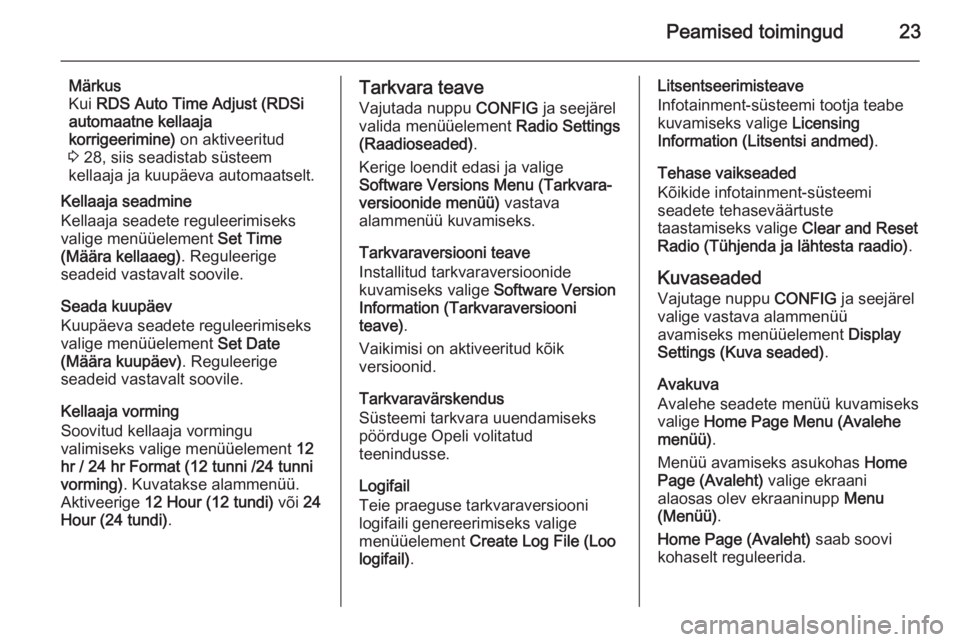
Peamised toimingud23
Märkus
Kui RDS Auto Time Adjust (RDSi
automaatne kellaaja
korrigeerimine) on aktiveeritud
3 28, siis seadistab süsteem
kellaaja ja kuupäeva automaatselt.
Kellaaja seadmine
Kellaaja seadete reguleerimiseks valige menüüelement Set Time
(Määra kellaaeg) . Reguleerige
seadeid vastavalt soovile.
Seada kuupäev
Kuupäeva seadete reguleerimiseks
valige menüüelement Set Date
(Määra kuupäev) . Reguleerige
seadeid vastavalt soovile.
Kellaaja vorming
Soovitud kellaaja vormingu
valimiseks valige menüüelement 12
hr / 24 hr Format (12 tunni /24 tunni vorming) . Kuvatakse alammenüü.
Aktiveerige 12 Hour (12 tundi) või 24
Hour (24 tundi) .Tarkvara teave
Vajutada nuppu CONFIG ja seejärel
valida menüüelement Radio Settings
(Raadioseaded) .
Kerige loendit edasi ja valige
Software Versions Menu (Tarkvara‐
versioonide menüü) vastava
alammenüü kuvamiseks.
Tarkvaraversiooni teave
Installitud tarkvaraversioonide
kuvamiseks valige Software Version
Information (Tarkvaraversiooni
teave) .
Vaikimisi on aktiveeritud kõik
versioonid.
Tarkvaravärskendus
Süsteemi tarkvara uuendamiseks
pöörduge Opeli volitatud
teenindusse.
Logifail
Teie praeguse tarkvaraversiooni
logifaili genereerimiseks valige
menüüelement Create Log File (Loo
logifail) .Litsentseerimisteave
Infotainment-süsteemi tootja teabe
kuvamiseks valige Licensing
Information (Litsentsi andmed) .
Tehase vaikseaded
Kõikide infotainment-süsteemi
seadete tehaseväärtuste
taastamiseks valige Clear and Reset
Radio (Tühjenda ja lähtesta raadio) .
Kuvaseaded Vajutage nuppu CONFIG ja seejärel
valige vastava alammenüü
avamiseks menüüelement Display
Settings (Kuva seaded) .
Avakuva
Avalehe seadete menüü kuvamiseks
valige Home Page Menu (Avalehe
menüü) .
Menüü avamiseks asukohas Home
Page (Avaleht) valige ekraani
alaosas olev ekraaninupp Menu
(Menüü) .
Home Page (Avaleht) saab soovi
kohaselt reguleerida.
Page 24 of 127
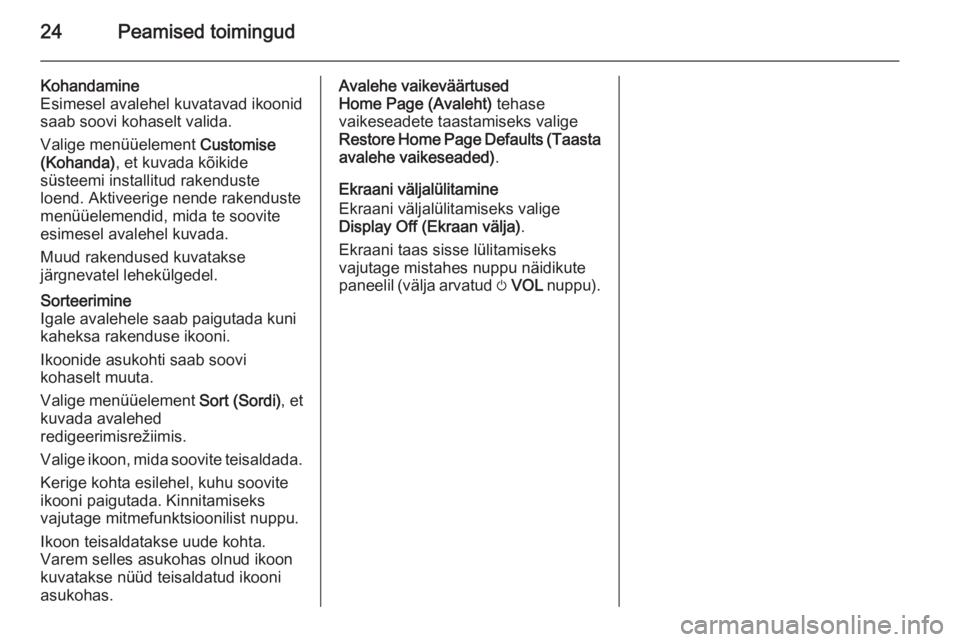
24Peamised toimingud
Kohandamine
Esimesel avalehel kuvatavad ikoonid
saab soovi kohaselt valida.
Valige menüüelement Customise
(Kohanda) , et kuvada kõikide
süsteemi installitud rakenduste
loend. Aktiveerige nende rakenduste
menüüelemendid, mida te soovite
esimesel avalehel kuvada.
Muud rakendused kuvatakse
järgnevatel lehekülgedel.Sorteerimine
Igale avalehele saab paigutada kuni
kaheksa rakenduse ikooni.
Ikoonide asukohti saab soovi
kohaselt muuta.
Valige menüüelement Sort (Sordi), et
kuvada avalehed
redigeerimisrežiimis.
Valige ikoon, mida soovite teisaldada.
Kerige kohta esilehel, kuhu soovite
ikooni paigutada. Kinnitamiseks
vajutage mitmefunktsioonilist nuppu.
Ikoon teisaldatakse uude kohta.
Varem selles asukohas olnud ikoon
kuvatakse nüüd teisaldatud ikooni
asukohas.Avalehe vaikeväärtused
Home Page (Avaleht) tehase
vaikeseadete taastamiseks valige
Restore Home Page Defaults (Taasta
avalehe vaikeseaded) .
Ekraani väljalülitamine
Ekraani väljalülitamiseks valige
Display Off (Ekraan välja) .
Ekraani taas sisse lülitamiseks
vajutage mistahes nuppu näidikute
paneelil (välja arvatud m VOL nuppu).
Page 43 of 127
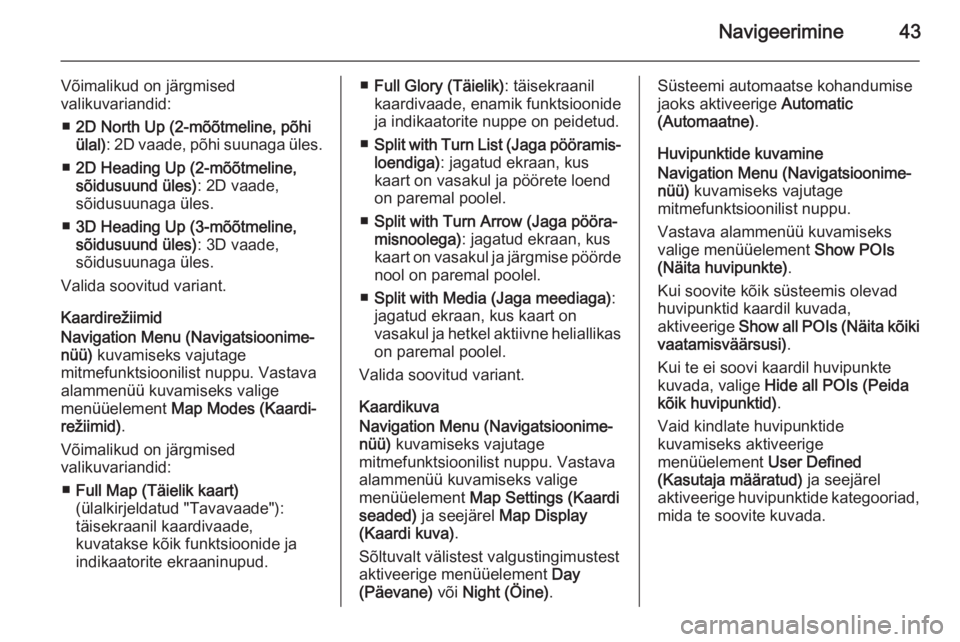
Navigeerimine43
Võimalikud on järgmised
valikuvariandid:
■ 2D North Up (2-mõõtmeline, põhi
ülal) : 2D vaade, põhi suunaga üles.
■ 2D Heading Up (2-mõõtmeline,
sõidusuund üles) : 2D vaade,
sõidusuunaga üles.
■ 3D Heading Up (3-mõõtmeline,
sõidusuund üles) : 3D vaade,
sõidusuunaga üles.
Valida soovitud variant.
Kaardirežiimid
Navigation Menu (Navigatsioonime‐
nüü) kuvamiseks vajutage
mitmefunktsioonilist nuppu. Vastava alammenüü kuvamiseks valige
menüüelement Map Modes (Kaardi‐
režiimid) .
Võimalikud on järgmised
valikuvariandid:
■ Full Map (Täielik kaart)
(ülalkirjeldatud "Tavavaade"):
täisekraanil kaardivaade,
kuvatakse kõik funktsioonide ja
indikaatorite ekraaninupud.■ Full Glory (Täielik) : täisekraanil
kaardivaade, enamik funktsioonide
ja indikaatorite nuppe on peidetud.
■ Split with Turn List (Jaga pööramis‐
loendiga) : jagatud ekraan, kus
kaart on vasakul ja pöörete loend on paremal poolel.
■ Split with Turn Arrow (Jaga pööra‐
misnoolega) : jagatud ekraan, kus
kaart on vasakul ja järgmise pöörde nool on paremal poolel.
■ Split with Media (Jaga meediaga) :
jagatud ekraan, kus kaart on
vasakul ja hetkel aktiivne heliallikas
on paremal poolel.
Valida soovitud variant.
Kaardikuva
Navigation Menu (Navigatsioonime‐ nüü) kuvamiseks vajutage
mitmefunktsioonilist nuppu. Vastava
alammenüü kuvamiseks valige
menüüelement Map Settings (Kaardi
seaded) ja seejärel Map Display
(Kaardi kuva) .
Sõltuvalt välistest valgustingimustest
aktiveerige menüüelement Day
(Päevane) või Night (Öine) .Süsteemi automaatse kohandumise
jaoks aktiveerige Automatic
(Automaatne) .
Huvipunktide kuvamine
Navigation Menu (Navigatsioonime‐ nüü) kuvamiseks vajutage
mitmefunktsioonilist nuppu.
Vastava alammenüü kuvamiseks
valige menüüelement Show POIs
(Näita huvipunkte) .
Kui soovite kõik süsteemis olevad huvipunktid kaardil kuvada,
aktiveerige Show all POIs (Näita kõiki
vaatamisväärsusi) .
Kui te ei soovi kaardil huvipunkte
kuvada, valige Hide all POIs (Peida
kõik huvipunktid) .
Vaid kindlate huvipunktide
kuvamiseks aktiveerige
menüüelement User Defined
(Kasutaja määratud) ja seejärel
aktiveerige huvipunktide kategooriad, mida te soovite kuvada.
Page 58 of 127
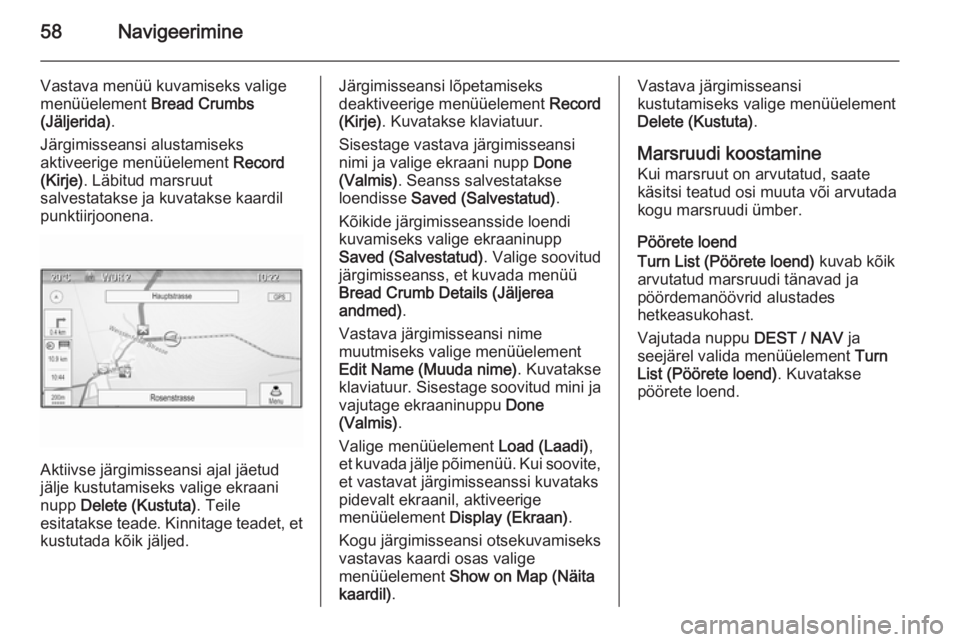
58Navigeerimine
Vastava menüü kuvamiseks valige
menüüelement Bread Crumbs
(Jäljerida) .
Järgimisseansi alustamiseks aktiveerige menüüelement Record
(Kirje) . Läbitud marsruut
salvestatakse ja kuvatakse kaardil
punktiirjoonena.
Aktiivse järgimisseansi ajal jäetud
jälje kustutamiseks valige ekraani nupp Delete (Kustuta) . Teile
esitatakse teade. Kinnitage teadet, et
kustutada kõik jäljed.
Järgimisseansi lõpetamiseks
deaktiveerige menüüelement Record
(Kirje) . Kuvatakse klaviatuur.
Sisestage vastava järgimisseansi
nimi ja valige ekraani nupp Done
(Valmis) . Seanss salvestatakse
loendisse Saved (Salvestatud) .
Kõikide järgimisseansside loendi
kuvamiseks valige ekraaninupp
Saved (Salvestatud) . Valige soovitud
järgimisseanss, et kuvada menüü
Bread Crumb Details (Jäljerea
andmed) .
Vastava järgimisseansi nime
muutmiseks valige menüüelement
Edit Name (Muuda nime) . Kuvatakse
klaviatuur. Sisestage soovitud mini ja
vajutage ekraaninuppu Done
(Valmis) .
Valige menüüelement Load (Laadi),
et kuvada jälje põimenüü. Kui soovite,
et vastavat järgimisseanssi kuvataks
pidevalt ekraanil, aktiveerige
menüüelement Display (Ekraan) .
Kogu järgimisseansi otsekuvamiseks vastavas kaardi osas valige
menüüelement Show on Map (Näita
kaardil) .Vastava järgimisseansi
kustutamiseks valige menüüelement
Delete (Kustuta) .
Marsruudi koostamine Kui marsruut on arvutatud, saate
käsitsi teatud osi muuta või arvutada
kogu marsruudi ümber.
Pöörete loend
Turn List (Pöörete loend) kuvab kõik
arvutatud marsruudi tänavad ja
pöördemanöövrid alustades
hetkeasukohast.
Vajutada nuppu DEST / NAV ja
seejärel valida menüüelement Turn
List (Pöörete loend) . Kuvatakse
pöörete loend.